

ライフタイムで 93% オフ
独占取引
この取引をお見逃しなく。Password Manager が無料で付属しています。
入手 視聴者の38%が オンオフ FastestVPN とアベイルズ パスハルク パスワードマネージャ 無料
今すぐこの取引を入手してください!By ナンシー・ウィリアム コメントはありません 5 minutes
エアドロップとは何ですか? iOS および macOS デバイスで AirDrop 名を変更できますか? このガイドでは、知っておくべきことなどをすべて説明します。 つまり、Airdrop は、iOS デバイスと Macintosh デバイス間でのファイルの高速かつスムーズな転送を可能にする Apple のサービスです。
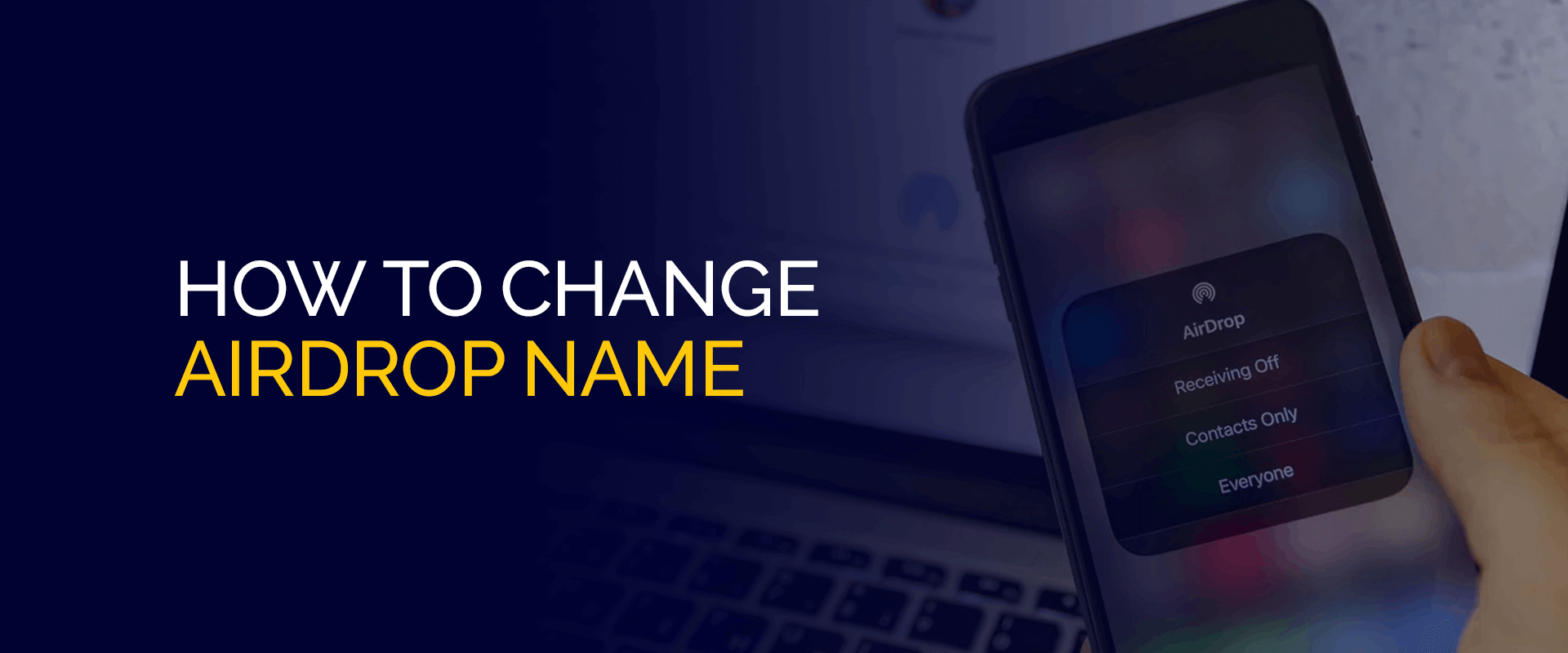
Apple デバイスにはセキュリティ機能が備わっていますが、接続を暗号化し、すべてのデータを安全またはプライベートに保つほど強力ではありません。 これは、無料または 公共のWiFi ネットワーク。 と FastestVPN iOS の場合、データを保護し、オンライン プライバシーを維持し、接続を保護し、ファイルに安全にアクセスし、App Store から最高のアプリのロックを解除することもできます。
iOS デバイスで AirDrop 名を変更する方法のチュートリアルに進む前に、まず AirDrop とは何か、そしてデバイスで AirDrop 名をカスタマイズする理由についての基本を説明しましょう。
AirDrop は、Apple が iOS および macOS デバイス用に作成した機能です。 この機能は、iOS デバイスと Mac デバイス間でデータやファイルをワイヤレスで共有するための迅速かつ簡単な方法として作成されました。 AirDrop という言葉を分解すると、文字通り、空中から (比喩的に) デバイスとの間でファイルをドロップすることを意味します。 AirDrop がサポートされているデバイスが気になる場合は、この機能は iPhone、iPad、Mac デバイスでのみ使用できます。
AirDrop が機能するには、Bluetooth と Wi-Fi を介してファイルを送信するデバイスの近くにいる必要があります。 これがワイヤレス通信プロセスを完了する唯一の方法です。 さらに、AirDrop の良い点は、ファイル サイズの制限がないことです。 写真、ビデオ、音楽、ドキュメント、場所など、あらゆるファイルを送信できます。
AirDrop 名を変更する主な理由は、識別するためです。 Apple の AirDrop 機能を希望の名前にカスタマイズすると、ファイルの転送がはるかに簡単になります。 これにより、ファイルをドロップするときに他のデバイスやユーザーがあなたの名前と身元を識別するのに役立ちます。
つまり、デバイスは、iPhone、iPad、Mac など、他のどのデバイスや OS がファイルを転送しているかを知ることができます。 なぜなら、なぜ未知のデバイスやユーザーからファイルを受信したいのでしょうか? 右? ということで、Apple デバイスで AirDrop 名を変更する方法を以下で見てみましょう。
iPhone で AirDrop 名を変更する方法は次のとおりです。
それだけです。 名前は非常にシンプルで識別しやすいものにしてください。 この名前は、Bluetooth 識別、「Find My」、または iCloud にも使用できます。
複数の MacBook を所有している人もいますが、実際の名前がないと、どのデバイスに AirDrop を送信するかを特定するのが混乱することがあります。 とはいえ、Mac で AirDrop 名を変更するのが最良の選択肢です。 その方法は次のとおりです。
iPad もすべての Apple デバイスとシームレスに連携するため、AirDrop 機能はファイルやデータの共有と受信に非常に便利です。 ただし、iPad で AirDrop 名を変更すると、他の Apple デバイスがリンクしやすくなり、要するに識別しやすくなります。 iPad の AirDrop 名を変更する方法は次のとおりです。
iPhone の AirDrop 名を変更するのは比較的簡単です。 同じ名前は、iCloud、PC、ホットスポットでも使用されます。 名前を変更するには、iPhoneの「設定」アプリに移動する必要があります。 次に、「一般」>「バージョン情報」>「名前」を選択します。 あとは、iPhone AirDrop の名前を編集して変更するだけです。 変更したら「完了」をタップします。
AirDrop 名の変更で問題が発生したり、まだ更新されていない場合に備えて、デバイスの電源をオフにして、再度オンにしてみてください。 名前を変更してから行ってください。 AirDrop 名が更新されるはずです。
iOS 16 デバイスの名前を変更するには、「設定」アプリ > 「一般」 > 「バージョン情報」 > 「名前」 > 「X」をクリックし、新しい名前を追加し、「完了」をクリックします。
Mac では、画面の左上隅にある Apple アイコンをクリックします。 「システム設定」 > 「一般」 > 「バージョン情報」 > 「名前」を選択し、AirDrop 名を変更します。
iPhone と iPad の場合、デフォルトの AirDrop 名がある場合、同じ名前が PC にも使用されます。 つまり、ネットワーク、iCloud アカウント、Bluetooth 名、さらには「探す」アプリにも同じ名前が使用されます。
iPhone 16 などの iOS 13 対応デバイスで AirDrop 名を変更するのは簡単です。電話の設定に移動し、「一般」を選択し、続いて「バージョン情報」を選択します。 「名前」をタップして変更します。 これから名前が変更されます。
そしてそれはラップです! ファイルやデータの送受信を簡単にするために、AirDrop は非常に便利な Apple 機能を提供します。 ただし、iOS デバイスと macOS デバイス間のデータ転送をよりスムーズに行うには、AirDrop 名を変更することをお勧めします。 それ以外では、特に Wi-Fi や Bluetooth に接続している間は機密データを送受信するため、最適な VPN を使用して接続を暗号化することが重要です。 iOS & Mac. FastestVPN は、オンライン データ転送をより安全にする Apple デバイス用の使いやすく手頃な価格のアプリを提供します。 これは、無料または公共の Wi-Fi ネットワークに接続しているときに特に当てはまります。
© Copyright 2024 最速のVPN - すべての権利予約。


この取引をお見逃しなく。Password Manager が無料で付属しています。
このウェブサイトはクッキーを使用しており、可能な限り最高のユーザーエクスペリエンスを提供しています。 クッキー情報はブラウザに保存され、ウェブサイトに戻ったときにあなたを認識し、最も興味深く有用なウェブサイトのセクションをチームが理解できるようにするなどの機能を果たします。
厳密に必要なCookieを有効にして、Cookieの設定を保存できるようにする必要があります。
このCookieを無効にすると、お客様の設定を保存することはできません。 これは、あなたがこのウェブサイトを訪れるたびに、再度クッキーを有効または無効にする必要があることを意味します。


